Как заблокировать доступ к Facebook? Вот пошаговое руководство
Более 1500 компаний по всему миру выбрали Work Examiner
Веб-сайты социальных сетей могут быть пустой тратой времени, особенно в корпоративной среде и дома. Существуют десятки социальных сайтов, и Facebook является одним из самых популярных и распространенных. Чтобы повысить производительность и не проводить лишнее время в Интернете, может возникнуть необходимость заблокировать определенные веб-сайты и, в частности, Facebook.
Существуют различные способы блокировки веб-сайтов в зависимости от используемого оборудования и системного программного обеспечения. Вы можете запретить загрузку Facebook на ПК дома или в офисе. То же самое относится к мобильным телефонам, планшетам и другим устройствам.
Блокировка Facebook в программном обеспечении Windows
Наиболее распространенной операционной системой является Windows. На вашем рабочем месте, скорее всего, будут компьютеры с установленной Windows, и вот наша инструкция по блокировке Facebook без дополнительных приложений и плагинов. Этот метод предотвратит загрузку Facebook:
1. Открытие файла «Hosts» на вашем ПК
Для работы с этим файлом необходимо быть администратором используемого вами профиля.
- Запустите Блокнот от имени администратора;
- Нажмите кнопку «Файл», а затем перейдите к «Открыть»;
- Найдите документ «Хосты», открыв после этого папки «Компьютер» и «Жесткий диск». Далее вам нужно будет открыть такие папки: «Windows», «System32», «drivers» и, наконец, «etc»;
- Выберите «Все файлы» вместо «Текстовые документы»;
- Сделать документ «Хосты» открытым для редактирования.
 Для этого необходимо будет перейти в свойства документа, вкладку «Безопасность», затем «Редактировать», а затем разрешить «Полный доступ»;
Для этого необходимо будет перейти в свойства документа, вкладку «Безопасность», затем «Редактировать», а затем разрешить «Полный доступ»; - Теперь вы можете без проблем открыть документ «Хосты».
2. Прокрутите весь текст в файле «Hosts» и поставьте курсор на строчку ниже. Возможно, вам придется нажать Enter, чтобы занять свободную нижнюю строку;
3. Введите необходимый IP-адрес 127.0.0.1 и нажмите кнопку Tab на клавиатуре;
4. После этого вы можете ввести все необходимые сайты, которые вам нужно запретить. Напишите следующий веб-сайт после IP-адреса: facebook.com;
5. Также можно заблокировать мобильную версию веб-страницы, чтобы не заходить на сайт. Напишите обычный адрес Facebook и добавьте «м». перед этим;
6. Сохраните новый файл «Hosts» вместо старого:
- Нажмите кнопку «Файл» и выберите «Сохранить как»;
- Выберите «Все файлы» вместо «Текстовые документы»;
- Выберите документ «Хосты» и сохраните его.

7. Перезагрузите компьютер. После повторной загрузки IP-адреса страниц Facebook будут заблокированы, и доступ к ним с этого компьютера будет невозможен.
Блокировка Facebook на Macintosh OS
Если вы являетесь пользователем Apple или на вашем рабочем месте установлены компьютеры Mac, то для блокировки Facebook вам необходимо выполнить следующие действия:
1. Откройте файл «Hosts» на Mac
Для того, чтобы его открыть, вам потребуются права Администратора.
- Нажмите кнопку «Прожектор»;
- Вставьте слово «терминал» и нажмите на него;
- Вставьте «sudonano/etc/hosts» и нажмите кнопку «Возврат»;
- Введите пароль для этой учетной записи.
2. Поместите курсор в нижнюю строку файла. Вы можете прокручивать вниз или нажимать кнопку «Вниз», пока курсор не окажется на отдельной свободной строке;
3.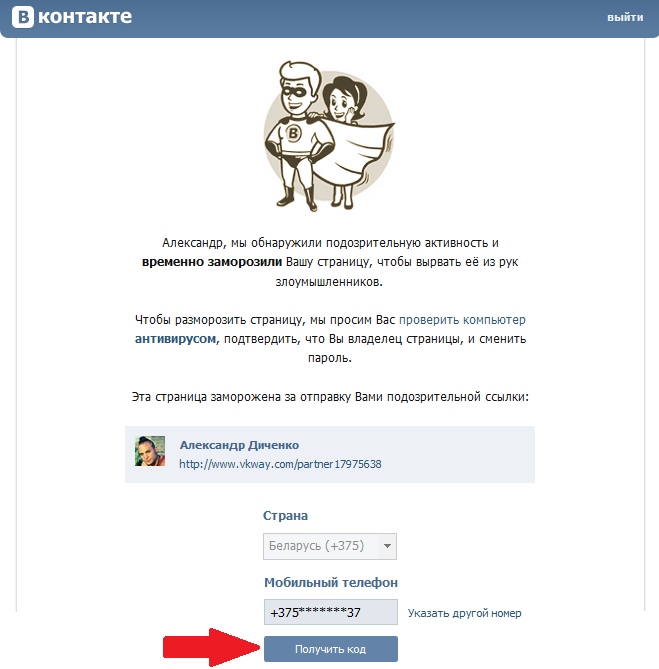 Введите IP-адрес 127.0.0.1 и нажмите кнопку Tab;
Введите IP-адрес 127.0.0.1 и нажмите кнопку Tab;
4. После этого вы можете ввести все необходимые веб-страницы, которые вы хотите заблокировать. Напишите здесь адрес страницы Facebook;
5. Вы также можете заблокировать мобильную версию сайта на всякий случай. Напишите обычный адрес Facebook и добавьте «м». перед этим;
6. Сохраните отредактированный файл «Hosts», чтобы заменить старый;
- Одновременно нажать кнопки «Управление» и «Х»;
- После этого нажмите кнопку «Y»;
- Нажмите кнопку «Возврат».
7. Перезагрузите компьютер. Вы можете полностью отключить его и снова включить или перезапустить. После перезагрузки Facebook должен быть заблокирован с этого устройства.
Блокировка Facebook на iPhone и iPad
Доступ к веб-сайтам социальных сетей часто осуществляется с мобильных телефонов и планшетов. Заблокировать конкретный веб-сайт на компьютере недостаточно, потому что почти у всех есть доступ в Интернет со смартфонов и планшетов. Чтобы полностью запретить кому-либо заходить на Facebook, вам придется выполнить следующие действия на устройствах Apple:
Чтобы полностью запретить кому-либо заходить на Facebook, вам придется выполнить следующие действия на устройствах Apple:
- Нажмите кнопку «Настройки» на вашем iPhone или iPad;
- Нажмите кнопку «Общие», чтобы получить доступ к общим настройкам;
- Выберите из списка опцию «Ограничения»;
- Вставьте существующий пароль ограничений. Он должен состоять из четырех цифр. Если вы еще не установили пароль ограничений, вам нужно будет включить ограничения и создать новый пароль;
- Откройте меню «Приложения» и отключите опцию «Установка приложений». Это сделает загрузку приложений из App Store невозможной;
- Найдите меню «Веб-сайты» и откройте его;
- Выберите опцию «Ограничить контент для взрослых», чтобы запретить любой контент для взрослых на вашем гаджете;
- Прокрутите вниз и найдите настройки «Никогда не разрешать».

- Введите необходимый адрес веб-сайта, который вы хотите заблокировать. В данном случае мы хотим, чтобы адрес страницы Facebook был запрещен;
- Закройте настройки и перейдите на главный экран. Это сохранит ваши новые настройки и предотвратит доступ к Facebook из мобильного браузера, такого как Google Chrome, Safari, Opera и других;
- Если у вас есть приложение Facebook, вам необходимо его удалить. Параметры ограничения не распространяются на специальные приложения, предназначенные для веб-сайтов социальных сетей.
· (Нажмите и удерживайте кнопку приложения Facebook. Когда появится символ «X», нажмите на него и удалите приложение с устройства. Повторно установить его будет невозможно, так как загрузка из магазина также запрещена. ) - Обязательно удалите все другие браузеры на вашем iPhone или iPad.
 Самые распространенные и надежные браузеры, такие как Google Chrome, Safari и некоторые другие, подчинятся настройкам ограничения и забанят Facebook. Тем не менее, эти настройки не повлияют на ненадежные и неизвестные браузеры, поэтому вам нужно будет их удалить. Для этого нажмите на значок браузера и удерживайте его. Затем нажмите символ «X» и удалите его;
Самые распространенные и надежные браузеры, такие как Google Chrome, Safari и некоторые другие, подчинятся настройкам ограничения и забанят Facebook. Тем не менее, эти настройки не повлияют на ненадежные и неизвестные браузеры, поэтому вам нужно будет их удалить. Для этого нажмите на значок браузера и удерживайте его. Затем нажмите символ «X» и удалите его;
После выполнения всех этих шагов не будет возможности получить доступ к Facebook с вашего iPhone или iPad.
Блокировка Facebook на Android-смартфонах
Если у вас есть гаджет Android, существует множество вариантов блокировки нежелательных веб-сайтов. Однако все они требуют блокировки адресов веб-сайтов через используемый вами браузер или с помощью специального приложения. Вот некоторые из методов, которые вы можете использовать:
Заблокировать Facebook на Android с помощью Firefox
Если вы используете браузер Firefox, вы можете заблокировать определенный веб-сайт с помощью его опций:
- Откройте браузер и перейдите к его настройкам;
- Выберите «Обзор дополнений» и найдите «Заблокировать сайт» или аналогичные плагины;
- Добавьте выбранный вами плагин в Дополнения вашего браузера;
- Еще раз зайдите в настройки и откройте свои дополнения.
 Выберите оттуда нужный плагин и откройте его;
Выберите оттуда нужный плагин и откройте его; - В настройках плагина вы можете указать адреса веб-сайтов, которые вы хотите запретить. Все остальные функции зависят от используемого вами плагина.
Блокировка Facebook на Android с помощью Google Chrome
Вы можете искать плагины в браузере Chrome, как и в Firefox. Другой вариант — установить отдельное приложение, которое может повлиять на работу Chrome. Одним из приложений, которое может хорошо работать с Chrome на Android, является Kaspersky SafeKids. Он в первую очередь предназначен для защиты детей в Интернете; однако его также можно использовать для блокировки нежелательных веб-сайтов и контента.
Блокировка Facebook с помощью Work Examiner
Несмотря на то, что можно запретить веб-сайты на ПК без загрузки дополнительного программного обеспечения, этот процесс занимает довольно много времени и неэффективен для блокировки более одного веб-сайта. Work Examiner становится удобным инструментом, который значительно упростит блокировку веб-сайтов и мониторинг их активности.
Work Examiner становится удобным инструментом, который значительно упростит блокировку веб-сайтов и мониторинг их активности.
Загрузка и настройка занимает несколько секунд. Сам запрет тоже несложный процесс, который позволит сразу управлять всеми нужными сайтами. Кроме того, он имеет множество других полезных функций, таких как блокировка целых групп веб-сайтов, контроль времени, проведенного на определенных веб-страницах, и предупреждение пользователя в случае его перехода на запрещенный веб-сайт. Это будет удобно, если вы хотите полностью запретить доступ к веб-страницам социальных сетей или разрешить проводить на этих веб-страницах только определенное количество времени. Однако, если вам нужно только заблокировать Facebook, это приложение не занимает много места и отлично работает для блокировки одного конкретного веб-сайта.
Чтобы предотвратить доступ к Facebook через это программное обеспечение, вам необходимо выполнить три простых шага:
Установить Work Examiner
Work Examiner может быть установлен в вашей сети через несколько минут. См. примечания по установке
См. примечания по установке
Включить фильтрацию https
Facebook.com по умолчанию использует протокол https. Work Examiner позволяет перехватывать и блокировать защищенные соединения — просто включите фильтрацию https в параметрах клиента
Настройте правило веб-фильтра
Создайте правило веб-блокировки, используя маску URL-адреса facebook.com*.
- Применить правило по часам, дням недели, пользователям, компьютерам, группам.
- Ограничьте время пребывания на Facebook в день.
- Блокировать, перенаправлять и\или отправлять предупреждения по электронной почте.
- Технология веб-фильтрации автономна и не зависит от
типа подключения к Интернету
Готово!
Доступ к Facebook.com больше невозможен с целевого ПК
Это приложение рекомендуется как для частного использования, так и для установки в компании. Даже если вам нужно заблокировать один веб-сайт, вам не придется запрещать его на каждом компьютере. Вам нужно будет найти программное обеспечение на каждом компьютере и выбрать ПК в качестве основного. Из него вы можете обрабатывать правила фильтрации и отслеживать все действия, связанные с использованием Интернета.
Даже если вам нужно заблокировать один веб-сайт, вам не придется запрещать его на каждом компьютере. Вам нужно будет найти программное обеспечение на каждом компьютере и выбрать ПК в качестве основного. Из него вы можете обрабатывать правила фильтрации и отслеживать все действия, связанные с использованием Интернета.
Объяснение, как заблокировать доступ к Facebook в сети
Установка программного обеспечения
Выше мы уже объясняли процесс первоначальной установки, но теперь давайте подробнее. Существует две основные версии Work Examiner: стандартная и профессиональная. Стандартная версия подразумевает, что только один администратор будет иметь контроль над сетью и, в частности, сможет заблокировать Facebook. Все данные о попытках доступа к заблокированному сайту Facebook хранятся в облаке. Пакет Professional явно имеет более широкий набор функций и хранит данные в специальном хранилище. Выберите, какой из них установить в зависимости от вашего бюджета и количества сотрудников.
Включение фильтрации SSL
Work Examiner дает вам контроль над интернет-трафиком посредством фильтрации https. Этот фильтр проверяет все команды и данные https и блокирует указанные вами. Facebook.com по умолчанию работает на соответствующем протоколе.
Настройка правила веб-фильтра
Следующим шагом будет создание правила блокировки Facebook с использованием маски URL-адреса. Это можно сделать, просто скопировав URL-адрес Facebook и вставив его в панель инструментов WE. Нажмите «Добавить», и Facebook будет мгновенно заблокирован. Вы можете настроить это правило в соответствии со своими предпочтениями (часы, пользователи, компьютеры и т. д.)
Наслаждайтесь!
Правильно выполнив все эти действия, вы заблокируете доступ к Facebook во всех браузерах (Google Chrome, Firefox и так далее) и персональных компьютерах любой мощности. Отныне, если сотрудник попытается получить доступ к Facebook в рабочее время, он или она получит уведомление или будет перенаправлен на веб-страницу политики компании.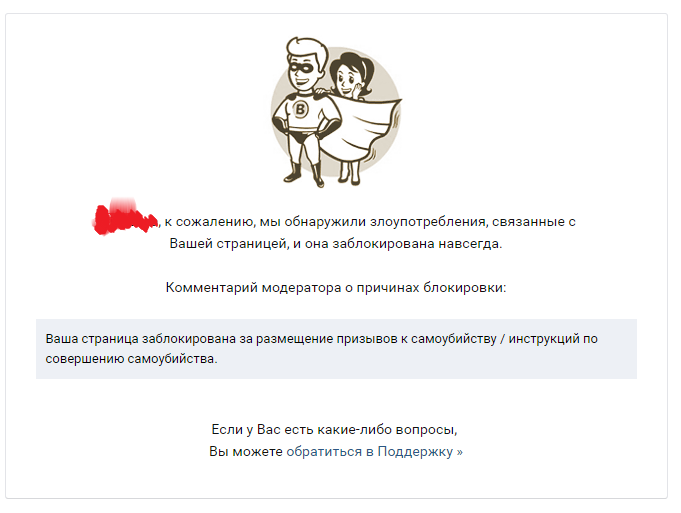
Устраните раздражающую проблему рассеянности сотрудников, вызванную социальными сетями, с помощью Work Examiner. Купите стандартную версию, которая удовлетворит всем вашим основным требованиям, или профессиональную, содержащую полный пакет опций. Все пробные версии предоставляются бесплатно!
ЧТО ГОВОРЯТ НАШИ КЛИЕНТЫ
Мне очень понравился способ заблокировать Facebook в несколько кликов!
Мэнди
Он может не просто блокировать, этот инструмент также может оповещать и применять только в рабочее время — очень полезно.
Джонатон Хьюитт, специалист по информационным технологиям
Загрузите программу веб-фильтрации Work Examiner!
Попробуйте бесплатное программное обеспечение Work Examiner, чтобы заблокировать Facebook и другие сайты в вашей корпоративной среде.
СКАЧАТЬ СЕЙЧАС
(бесплатный пробный период)
3 основных способа избежать блокировки на Facebook
Социальные сети изменили то, как маркетологи (и владельцы малого бизнеса) везде продвигают свой бизнес.
С более чем 1,59 миллиардами пользователей Facebook нельзя не заметить. Огромный объем трафика, который он может привлечь для любого бизнеса, представляет собой оптимальный способ бесплатного роста бизнеса.
Но есть одна загвоздка — Facebook может заблокировать ваш бизнес и навсегда закрыть вашу страницу в любое время.
Если это произойдет, у вас появится одна из самых эффективных возможностей для привлечения трафика на ваш сайт и взаимодействия с вашей аудиторией.
Если вы не знаете, за что вас могут забанить (или если вы забыли прочитать Правила страницы Facebook), вот основные причины, по которым маркетологи/бизнес-страницы блокируются:
Присоединяйтесь к тренерам IMPACT, чтобы ежемесячно подробно изучать новую тему в нашей серии бесплатных виртуальных мероприятий.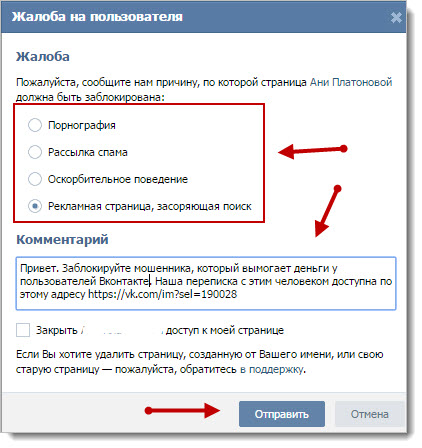
Здесь нет необходимости в объяснениях. Не притворяйтесь кем-то или чем-то, чем вы не являетесь. Требуется только один отчет, и ваш профиль будет быстро закрыт без предварительного уведомления.
2. Публикация материалов и фотографий, защищенных авторским правомВы же не стали бы брать чужую работу и выдавать ее за свою? Хорошо, если бы вы: 1. Прекратите прямо сейчас и 2. Избегайте Facebook, потому что, если они вас поймают, скажите «сайонара» своей странице!
3. Вводящее в заблуждение или «дурацкое» название вашей страницыВ Facebook действуют строгие правила в отношении требований к именованию. Вы не можете использовать общие термины, такие как «пицца» или «пиво», чтобы попытаться обмануть поисковые системы, и они также являются сторонниками правильной грамматики и использования заглавных букв (я приветствую) .
4. Сбор пользовательских данных без разрешения
Сбор пользовательских данных без разрешения Как и в любой ситуации, когда вы собираете информацию от пользователя или посетителя, вам необходимо четко указать, что вы делаете это в маркетинговых целях. Самый простой способ получить бан за это — не подчеркивать, что ваша компания, а НЕ Facebook, собирает эту информацию.
5. КонкурсыМы все участвовали в них, но вы, возможно, по незнанию участвовали в одном из них, который может привести к запрету бизнеса. Согласно правилам Facebook, каждый конкурс или рекламная акция должны проводиться через приложение Facebook или стороннее приложение. Это означает, что конкурс, в котором вы приняли участие на прошлой неделе, «лайкнув» страницу своего любимого ресторана, на самом деле нарушает условия Facebook. Так что, если вы думаете: «Ну, этим компаниям это сходит с рук, так что я могу», не приходите к нам с плачем, если вас забанят!
6. Спам Если вы рассылаете спам своим подписчикам через прямые сообщения, публикуя слишком много саморекламных ссылок или публикуя одну и ту же ссылку слишком много раз, вы можете быть забанены. Так что будьте осторожны при создании постов на неделю. Убедитесь, что они приносят пользу вашим подписчикам! Это не все о вас.
Так что будьте осторожны при создании постов на неделю. Убедитесь, что они приносят пользу вашим подписчикам! Это не все о вас.
Вы знаете, о каких фотографиях я говорю (например, обнаженных телах). Ваша аудитория может найти эти фотографии привлекательными или забавными, но Facebook и Марк Цукерберг — нет.
Как избежать бана на Facebook
Итак, теперь, когда вы знаете наиболее распространенные причины, по которым компании блокируются на Facebook, вот три общих правила, которые всегда следует помнить при публикации на Facebook, чтобы ваша бизнес-страница не получить блокировку.
1. Следуйте рекомендациям Facebook Я знаю, что это само собой разумеется (например, «Осторожно, эта чашка может быть горячей») , но если вы прочитаете Правила страницы Facebook, у вас не возникнет проблем. Просто следите за обновлениями, так как они постоянно меняют свою политику.
Будь то в социальных сетях или на своем веб-сайте, никогда не вводите посетителей в заблуждение. На кону репутация вашего бизнеса! Используйте четкие формулировки, чтобы передать, кто вы и чем занимаетесь. Если ваши посетители почувствуют себя обманутыми, они, скорее всего, покинут вашу компанию и питают негативные чувства по отношению к вам из-за того, что их обманули.
3. Не слишком рекламируйте себя Работа маркетолога заключается в продвижении бизнеса и услуг, которые они предоставляют, но если вы будете заниматься исключительно саморекламой, ваши подписчики наверняка откажутся от подписки на вашу бизнес-страницу. Не забывайте, что ваша бизнес-страница предназначена для ваших посетителей, а не для вас. Поддерживайте их интерес, возвращайтесь и делитесь сообщениями, публикуя информацию, которая может быть им полезна. Не бойтесь делиться чужой информацией, если это поможет вашей аудитории.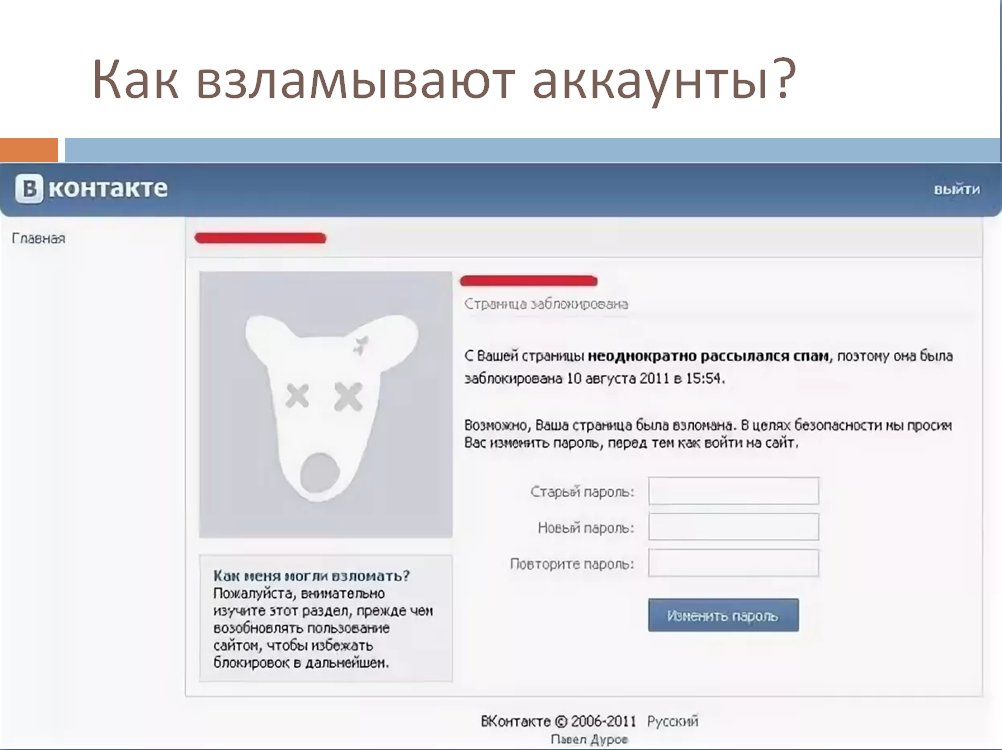

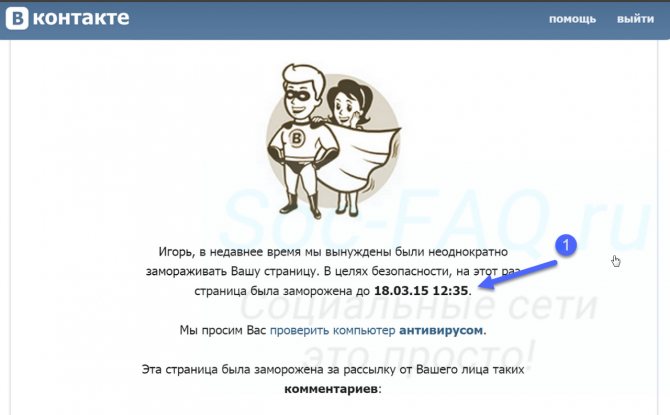 Для этого необходимо будет перейти в свойства документа, вкладку «Безопасность», затем «Редактировать», а затем разрешить «Полный доступ»;
Для этого необходимо будет перейти в свойства документа, вкладку «Безопасность», затем «Редактировать», а затем разрешить «Полный доступ»;

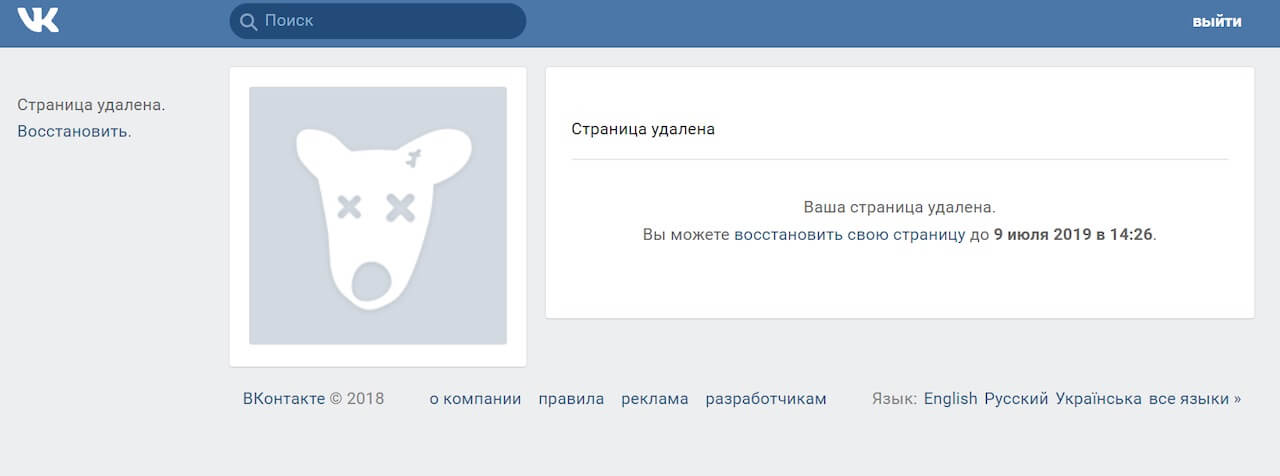 Самые распространенные и надежные браузеры, такие как Google Chrome, Safari и некоторые другие, подчинятся настройкам ограничения и забанят Facebook. Тем не менее, эти настройки не повлияют на ненадежные и неизвестные браузеры, поэтому вам нужно будет их удалить. Для этого нажмите на значок браузера и удерживайте его. Затем нажмите символ «X» и удалите его;
Самые распространенные и надежные браузеры, такие как Google Chrome, Safari и некоторые другие, подчинятся настройкам ограничения и забанят Facebook. Тем не менее, эти настройки не повлияют на ненадежные и неизвестные браузеры, поэтому вам нужно будет их удалить. Для этого нажмите на значок браузера и удерживайте его. Затем нажмите символ «X» и удалите его; Выберите оттуда нужный плагин и откройте его;
Выберите оттуда нужный плагин и откройте его;